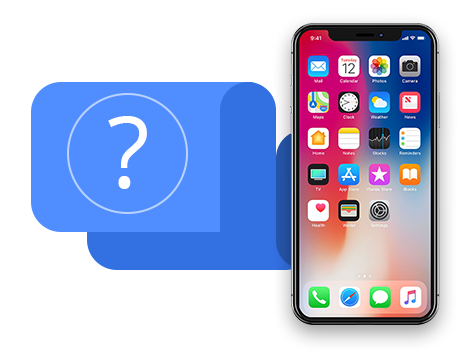
[Mise à jour] : Problèmes, bugs communs et ses solutions efficaces de l’iPhone X
[Dernière modification : 22 août 2018]
En tant que produit phare pour commémorer le 10ème anniversaire de l'iPhone, iPhone X est bien connu pour un énorme succès dans le monde entier. Avec son nouveau design et sa reconnaissance faciale, l'iPhone X fait la une des principaux médias depuis sa sortie, ce qui en fait l'iPhone le plus regardé de l'histoire. Et le nombre d'utilisateurs d’iPhone x dans le monde augmente également. Cela ne signifie pas qu’iPhone x est un produit parfait, certains ont déjà rencontré divers problèmes lors de l’utilisation. Pour vous aider à profiter de ce produit meilleur au maximum, dans cet article, on vous présente presques tous les problèmes, défauts, bugs de l’iPhone X, et puis vous apprend comment résoudre ces problème d’iPhone X.
1. Face ID ne fonctionne pas
Comme la fonctionnalité la plus importante équipe de l’iPhone X, Face ID peut parfois cesser de fonctionner, alors dans cette situation, comment faire ?
Solution 1. Vérifier la caméra Truedepth tout d’abord, assurer qu’aucun résidu ni aucune poussière n’obstrue la caméra frontale.
Solution 2. Réinitialiser Face ID : il faut aller aux Réglages > Face ID et code pour vérifier si votre Face ID est activé et disponible aux divers scènes d’utilisation ; puis toucher Réinitialiser Face ID > Configurer Face ID, vous pouvez enregistrer les informations faciales de nouveau, ressayer la fonction Face ID.
Bien sûr, il y a plus de solutions pour impossible de fonctionnement de Face ID, vous pouvez cliquer ici pour savoir le détail.
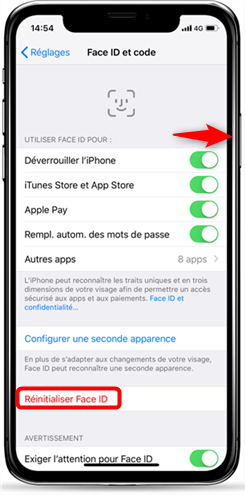
Face ID iPhone X ne fonctionne pas
2. iPhone X redémarre en boucle
Certains utilisateurs trouvent que leur iPhone X continue de redémarrer tout seul après la mise à jour vers iOS 11.1.2/11.2.1, c’est un problème important, voici les solutions détaillées :
Solution 1. Forcer le redémarrage d’iPhone X : appuyer sur le bouton Volume + puis sur le bouton Volume – > Pressez et maintenez le bouton latéral jusqu’à l’apparition du logo d’Apple. Après le redémarrage, entrez votre code puis réessayer Face ID.
Solution 2. Modifier le paramètre de notification : Aller aux Réglages sur votre iPhone X > Appuyez sur Notifications > Appuyez sur Afficher les aperçus > Choisissez Jamais.
Solution 3. Utiliser l’outil de récupération professionnel : PhoneRescue pour iOS vous permet de fixer plusieurs pannes de l’appareil iOS, comme iPhone bloqué sur le logo Apple ou iTunes, écran blanc, écran noir, échec de la mise à jour, redémarrage en boucle etc.
Maintenant téléchargez et installez cet outil pour sauver votre iPhone X.
Téléchargement gratuit Téléchargement gratuit
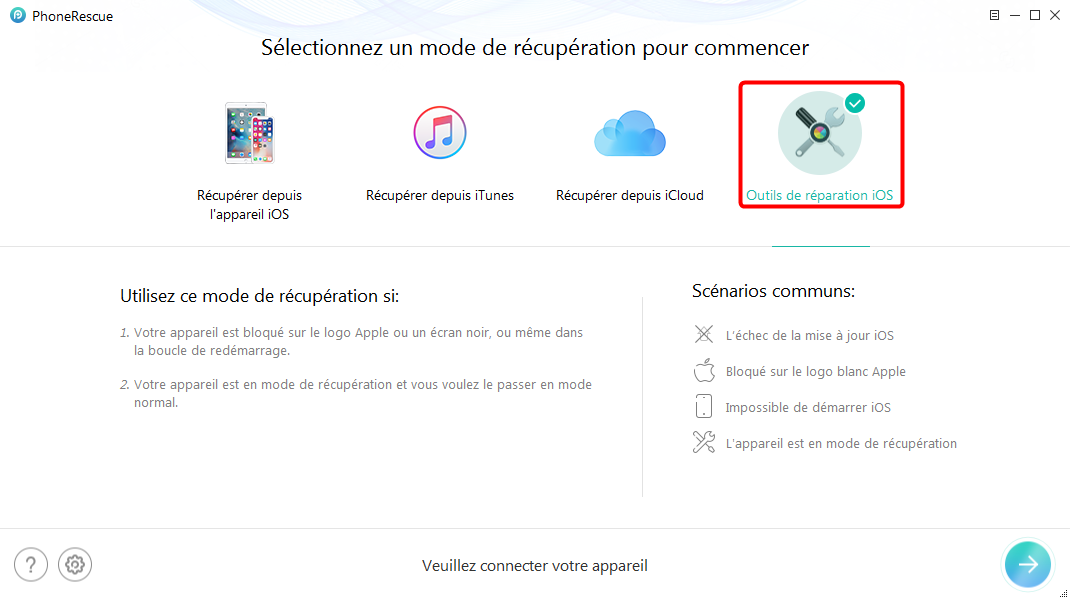
Comment résoudre le problème – iPhone redémarre en boucle
Pour en savoir plus d’informations, veillez consultez ce tutoriel : Que faire si l’iPhone X redémarre en boucle sous iOS 11.1.2/11.2.1
3. Demande incessante de mot de passe iCloud
C’est un problème très commun, lors de l’utilisation, Apple vous demande d’entrer votre mot de passe iCloud sans cesse, ça nous attire des ennuis.
Solution 1. Entrer le compte de et code de nouveau : Aller aux réglages sur votre iPhone X, puis toucher votre nom du compte iCloud > Sélectionner l’option Déconnexion > Saisir le mot de passe pour désactiver Localiser mon iPhone > Puis reconnecter avec le compte et mot de passe de nouveau.
Solution 2. Redémarrer iPhone X.
Solution 3. Réinitialiser les réglages : toucher sur Réglages > Général > Réinitialiser > Réinitialiser tous les réglages > Entrez votre mot de passe > Confirmez Réinitialiser tous les réglages.
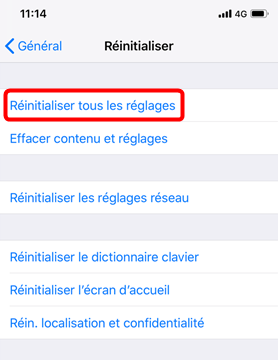
Réinitialiser les réglages iPhone X
4. Écran noir/blanc de la mort ou bloqué
Presque tous les modèles d’iPhone rencontrent le même problème : écran noir/blanc de la mort, comment résoudre ce problème ?
Solution 1. Restaurer votre iPhone : Il faut installer iTunes sur votre ordinateur, lancez-le, puis connectez votre iPhone en panne avec le câble USB, cliquez sur l’icône de l’appareil, cliquez sur le bouton Restaurer l’iPhone…
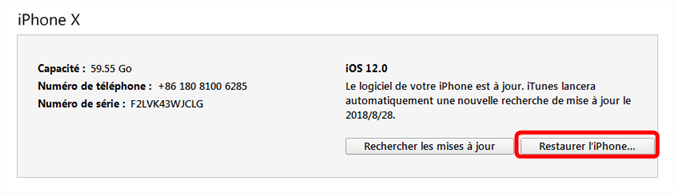
Comment fixer iPhone X à l’écran noir/blanc
Solution 2. Utiliser l’outil de restauration professionnel
Pour le détail d’exploitation, retourner à la partie 2
5. Phénomène de Burn-in
L’affichage OLED fournit l’expérience meilleure visuelle, mais peut entraîner une “rémanence d’image” et “burn-in” au fil du temps. C’est un problème commun pour l’écran OLED. Ça signifie que vous pourriez voir une image statique gravée sur l’écran si l’écran du mobile reste allumé depuis longtemps. Alors comment éviter ce phénomène ?
Solution 1. Ajuster le temps de verrouillage : Accéder aux Réglages sur iPhone X > Luminosité et affichage > Verrouillage automatique > Choisir une durée plus courte. Qui va réduire le taux de l’apparition du phénomène Burn-in.
Solution 2. Réduire la luminosité : Étirant en haut à droite de l’écran pour voir le Centre de contrôle, puis réduire la luminosité selon votre besoin. Ou activer luminosité automatique : Réglages > Général, puis Accessibilité > Adapter l’affichage et activez le Réglage automatique.
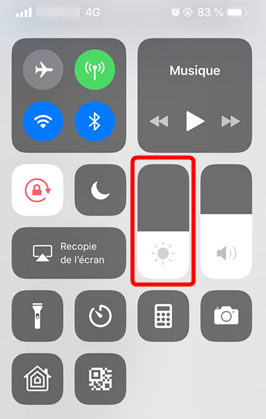
Comment régler la luminosité iPhone
6. 3D Touch difficile à activer
Pour certains utilisateurs iOS, 3D Touch n’est pas facile d’activer, car chacun a l’intensité importante. Donc, vous pouvez régler l’intensité de pression pour activer 3D Touch.
Accéder aux Réglages sur iPhone X > Général > Accessibilité > 3D Touch, ainsi vous pouvez régler l’intensité de pression : faible, moyenne, ferme.
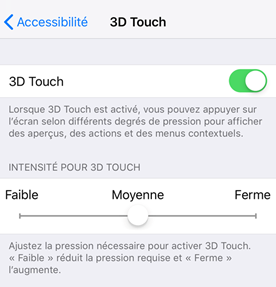
Régler l’intensité de 3D Touch
7. Impossible de connecter à l’App Store
C’est un problème fréquent, parfois on ne peut plus se connecter à l’App Store, ni télécharger l’app. Dans cette situation, vous pouvez essayer ces solutions :
Solution 1. Redémarrer votre iPhone X, et puis activer Wi-Fi ou Données cellulaires. Si votre appareil n’est pas connecté au réseau Wlan, aller aux Réglages > iTunes Store et APP Store > assurez que l’option Données cellulaires est activée.
Solution 2. Si la solution 1 ne fonctionne pas encore, vous pouvez aller aux Réglages > Général > Date et heure > Désactiver Réglage automatique > Maintenant, vous pouvez régler l’heure manuellement > Accéder l’App Store et maintenir quelques secondes, retourner à Date et heure > Activer Réglage automatique de nouveau > Fermer l’App Store sur multitâche et le rouvrir.
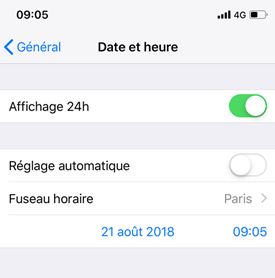
iPhone impossible de connecter à l’App Store
8. Stockage d’iPhone saturé
Pour iPhone X de 64 Go, l’espace disponible est insuffisant pour certains utilisateurs, c’est le temps d’exporter les fichiers pour libérer plus d’espace de stockage de l’iPhone X :
Vers l’ordinateur
AnyTrans vous permet de transférer plus de 30 types de données iOS depuis iPhone X vers PC/Mac, clé USB, disque dur externe même autre appareil iOS, y compris contact, message, musique, vidéo, application, note, calendrier, contact, photo. Maintenant téléchargez et installez cet outil pour faire un essai.
Téléchargement gratuit Téléchargement gratuit
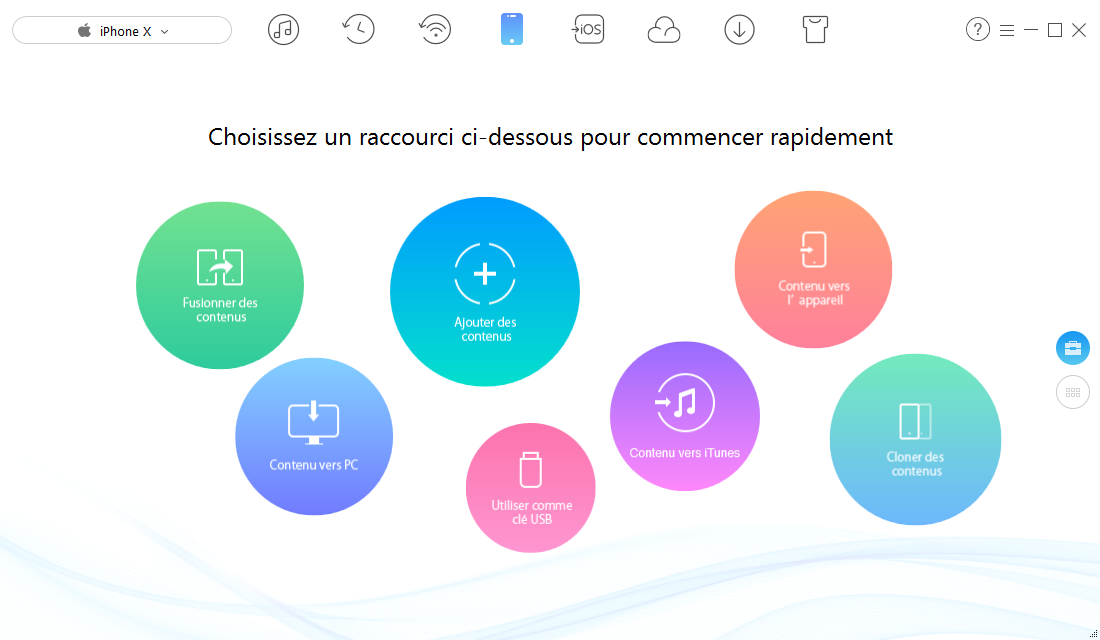
Exporter les fichiers iPhone X vers ordinateur
Vers cloud
Le service cloud est plus pratique grâce à l’exploitation sans fil, vous pouvez importer et télécharger les fichiers iOS n’importe quand et n’importe où. Mais chaque cloud a la limite d’espace gratuit, essayez AnyDrive, qui vous permet de gérer tous les comptes cloud avec 1 outil, et vous pouvez plus d’espace de stockage en ligne gratuit. Maintenant inscrirez votre compte pour bénéficier de ce service meilleur.
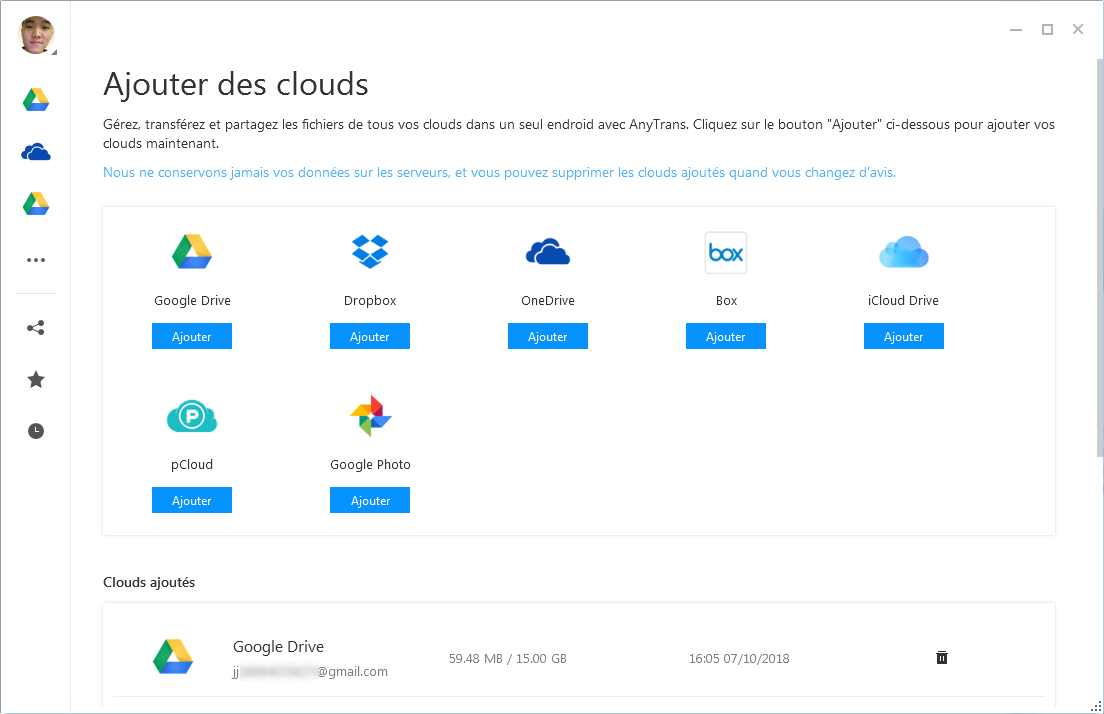
Exporter les fichiers iPhone X vers cloud
9. Perte de données sans raison
Généralement, on rencontre la perte de données de l’iPhone x dans ces situations : suppression par accident, mise à jour, downgrade, restauration, reinitialisation, etc. Peut-on retrouver ces données ? Oui, essayer PhoneRescue pour iOS, outil professionnel de récupération de données iOS et vous permet de récupérer les données supprimées directement sur l'appareil iOS avec/sans sauvegarde.
Maintenant téléchargez et installez cet outil pour sauver votre iPhone X.
Téléchargement gratuit Téléchargement gratuit

Récupérer les données perdues sur iPhone X
Conclusion
Voilà, ce sont presque tous les problèmes, bugs de l’iPhone, on va mettre à jour cet article toujours pour compléter les problèmes et solutions. Si vous avez des conseils utiles, vous pouvez laissez votre commentaire dans la section ci-dessous; si vous trouvez cet article utile, veuillez partager cet article sur Twitter ou Facebook avec vos amis.
Participez à la discussion sur les problèmes de l'iPhone X
- Accueil
- Passer à iPhone X/8 (Plus)
- Problèmes, bugs communs et ses solutions efficaces de l’iPhone X
